اگر ویندوز شما هم در صفحه Preparing your desktop گیر میکند میتوانید با این سه روش و آموزش این مشکل را رفع نمایید تا در reboot دوباره مشکل رفع گردد.
چند سری از کاربران سایت مشکل نمایش پیغام Repairing your desktop و تنظیم شدن همه چیز از اول در ویندوز 7 را داشتند که در اینجا آموزش رفع آن را نوشتهام تا شاید مشکل سایر دوستان در ویندوزهای دیگر نیز برطرف گردد.
دلیل این مشکل بخاطر تنظیم نبودن Profile در ویندوز هست که سه راه کار برای رفع آن در ادامه بیان شده است.
رفع مشکل Preparing your desktop
روش اول: روش CMD
در اینجا با CMD ما Profile را می سازیم. برای این کار روش های زیر را انجام دهید.
۱- یک بار وارد ویندوز شوید و CMD را با تایپ cmd در Start و راست کلیک و Run as administrator اجرا کنید.
۲- ابزار Task Manager را اجرا کنید.
(برای این کار هم می توانید در Run عبارت taskmgr را اجرا نمایید یا در Task Bar زیر در صفحه جای خالی راست کلیک کرده و آن را انتخاب نمایید یا از دکمههای ترکیبی Shift + CTRL + Esc استفاده نمایید)
۳- در تسک منیجر Explorer.exe را پیدا کرده و Kill کنید.
(یا همان راست کلیک و End Process یا اینکه وقتی روی آن هستید دکمه Delete را بزنید)
۴- در CMD عبارت زیر را با عوض کردن YOURNAME با یک عبارت انگلیسی برای عنوان نام تایپ کرده و اجرا نمایید:
Set userprofile = c:\Users\YOURNAME
۵- پنجره cmd را بسته و در Task Manager گزینه New Task را زده و Explorer.exe را اجرا نمایید.
۶- ویندوز را Reboot (همان Restart) کرده و خواهید دید مشکل رفع شده.
.
روش دوم: ساخت کاربر جدید
اگر روش فوق جوابگو نبود User جاری را کلا پاک کرده و یک User مدیر (Administrator) دیگر درست نمایید.
برای این کار باید یک بار وارد ویندوز شده و از بخش Control Panel و Users یک کاربر جدید از نوع Administrator بسازید که آموزش کامل و تصویری در گوگل هست.
.
روش سوم: رجیستری
در صورتی که دو روش قبل مشکل را رفع نکرد، باید در رجیستری تغییراتی که در این جا بهصورت تصویری و ساده گفته شده است را اعمال نمایید.
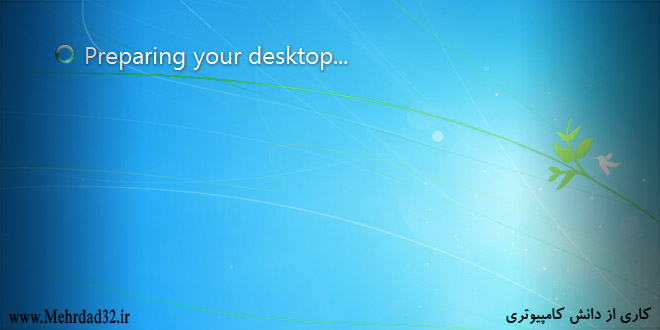
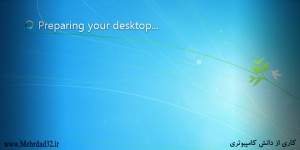



برای منم درست شد دمتتتت گرررممم بابا
وااای دمت گرم با همون روش اول ردیف شذ مررررسی
سلام دادا … مشتی تو روش سوم گفتی اینجا کلیک کنید … اونجا کلیک کردیم نیومد… لوتی گری کن و یه راهی بنداز جلو پامون
سلام آقای معین. مشکلی نداشت لینک! شاید از اینترنت شما باشه که باز نشده… این هم لینک کامل:
https://www.vistax64.com/threads/the-user-profile-service-failed-the-logon-user-profile-cannot-be-loaded.130095/
ممنونمممممممممممم……روش سوم بسیار عالییییییییی بود…..دیگه فکر میکردم هیچوقت درست نمیشه…
سلام من مراحل 1به طور کامل رفتم ولی بعد ار ریستارت دوباره صفحه perparing your desktop اومد بالا
سلام. منظورتون روش اول هست؟ دقیق انجام دادید؟ دوباره انجام بدید و نشد روشهای بعدی هم هست!
کامپیوتر من همین مشکل رو داره چند باری با ریستارت (هربار که کامپیوتر خاموش می شد)مشکلم رو حل کردم ولی حالا بعد از ریستارت هم دوباره به همون صفحه برمیگرده،درضمن اطلاعات مهمی روی دگستاپ دارم که نمی خوام پاک بشن هیچ راه دیگه ای نیست که بتونم به حالت قبل برش گردونم؟
علیک سلام.
https://www.mehrdad32.ir/3029/
سلام ممنون از پاسخگوییتون ولی با این مشکلی که برای کامپیوترم پیش اومده این راه حلی که پیشنهاد کردید عمل می کنه یا خیر ؟
الان منظورتون استفاده از HBCD هست یا آموزش رفع Preparing desktop؟
منظورم روش اول تنظیم کردن پروفایله
یه سوال دیگه که داشتم اینه که بااین کار چه اطلاعاتی حذف می شه؟
این رو یکبار باید سیستم بالا بیاد تا بعد بتونید پروفایل رو دست بزنید.
برای گرفتن بک آپ از اطلاعات بنده Hiren Boot Disk رو معرفی کردم بهتون تا خیالتون راحت باشه از این مورد
reboot کردن ویندوز همون ری استارت هست ؟ یا روش خاصی داره ؟؟؟
ریبوت یعنی شروع دوباره ویندوز و ریستارت هم همون معنی رو میده! حالا شما دوست دارید با روش خاص این کار رو انجام بدید…
آیا باید cmd را با ادمین استور باز کرد یا به صورت عادی و سوال بعدی من اینه که بعد از تایپ کردن متن چجوری باید cmd را اجرا کرد یعنی باید اینتر بزنیم یا کار خواصی باید انجام بدیم
علیک سلام.
طبیعتا بله! Run as administrator لازم هست ادمین Store لازم نیست! برای اجرای هر چیزی در ویندوز با کلیک چپ یا اینتر یا دابل کلیک انجام میدن معمولا…
سلام میخواستم بدونم در روش اول آیا برنامه ها و به طور کلی اطلاعات روی ویندوز پاک میشود یا خیر؟
سلام. اطلاعات پاک نمی شن ولی یوزر عوض می شه و اگه چیزی در دسکتاپ یوزر قبلی دارید ممکنه حذف بشه…
مرسی مرسی خیلی از دیدن سایت شما خوش حالدشدم اخه این مشکل رد داشتم